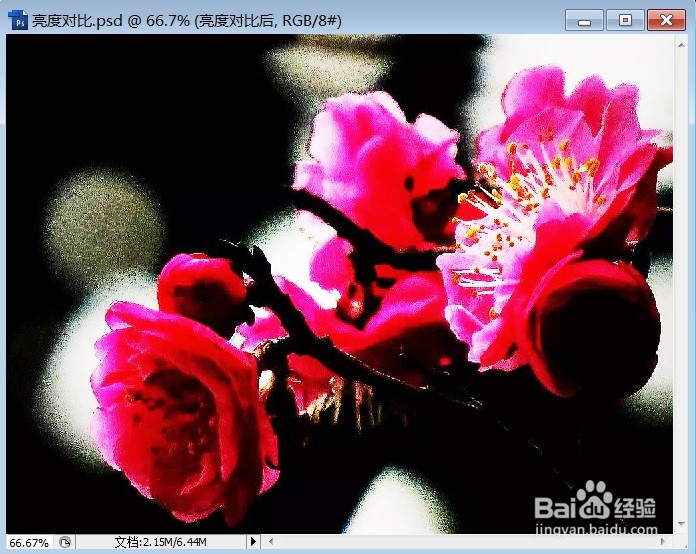1、一、在PS中,打开需要处理的影像【亮度对比.PSD】如下图所示
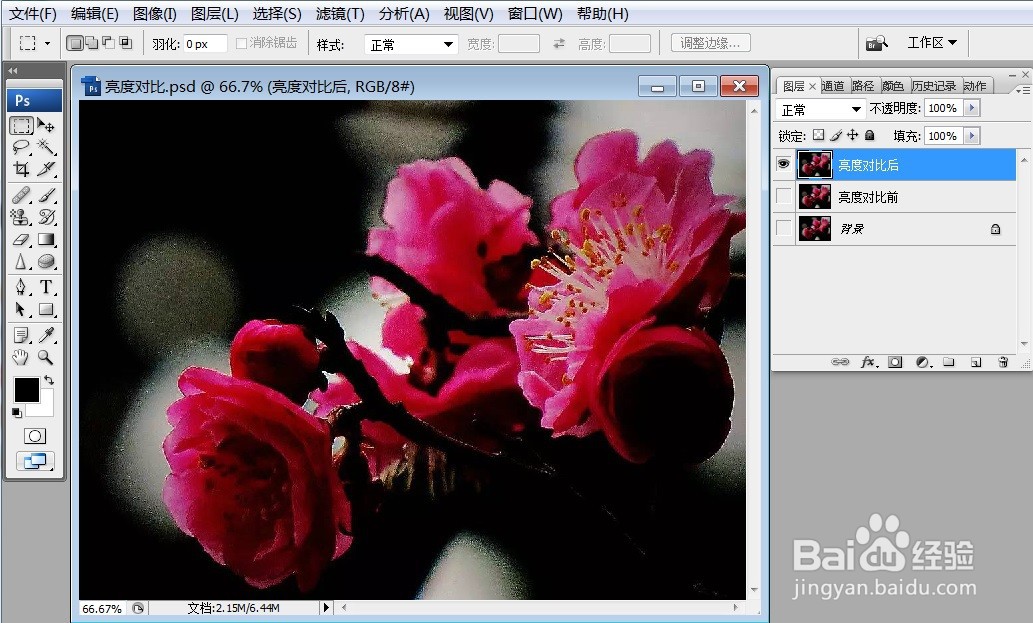
2、二、在PS中,打开需要处理的影像【亮度对比.PSD】,点选【影像】→【调整】→【亮度/对比度】如下图所示
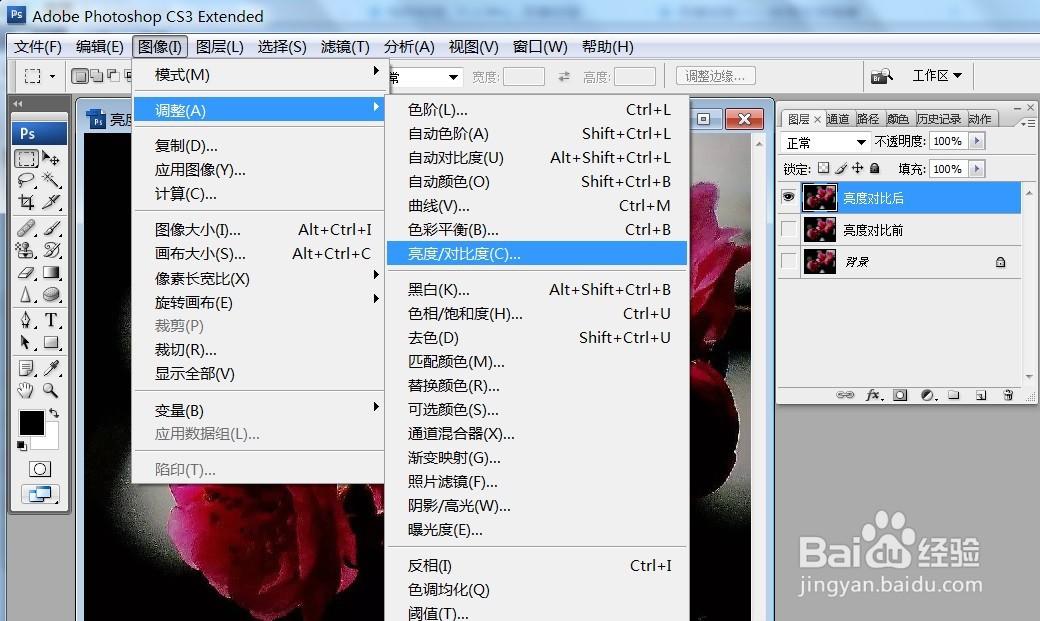
3、三、在PS中,打开需要处理的影像【亮度对比.PSD】,点选【影像】→【调整】→【亮度/对比度】后,出现如下图所示
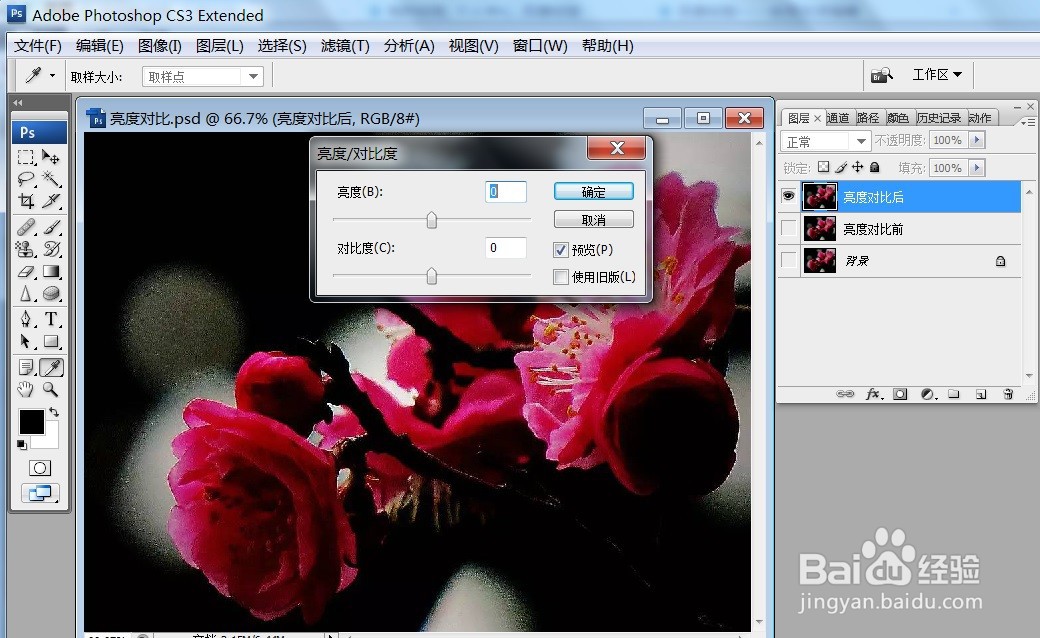
4、四、在PS中,打开需要处理的影像【亮度对比.PSD】,点选【影像】→【调整】→【亮度/对比度】后,调整亮度及对比出现如下图所示
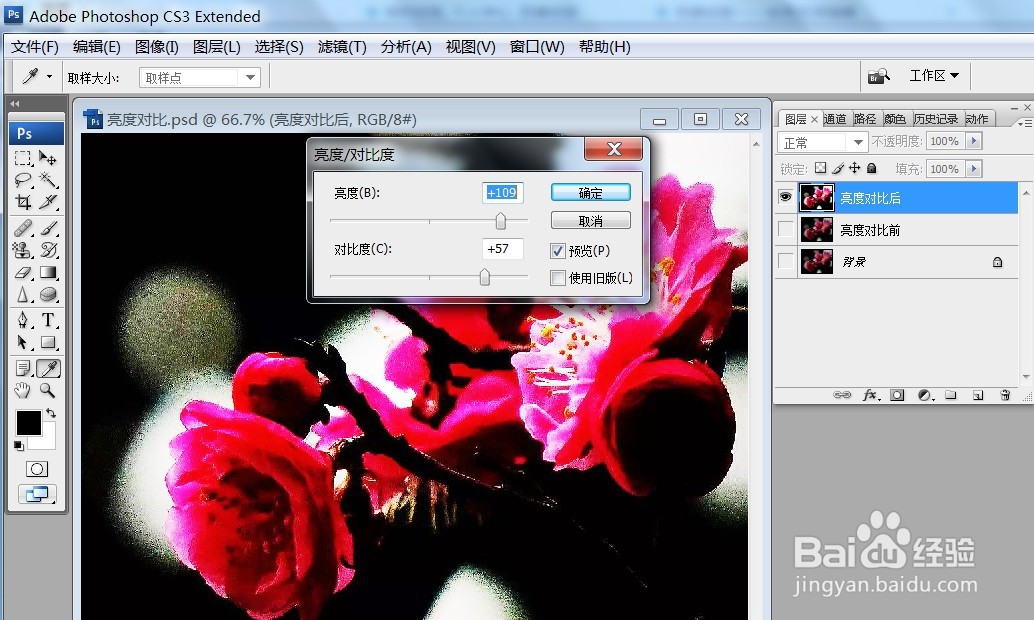
5、五、在PS中,打开需要处理的影像【亮度对比.PSD】,点选【影像】→【调整】→【亮度/对比度】后,调整亮度及对比,调整后的影像效果如下图所示